मैसेंजर पर स्थायी रूप से हटाए गए संदेशों को कैसे पुनर्प्राप्त करें
जब आप Facebook या Messenger पर महत्वपूर्ण संदेश या बातचीत नहीं ढूँढ़ पाते हैं, तो यह निराशाजनक हो सकता है। Facebook की कुछ चैट महत्वपूर्ण हो सकती हैं और उन्हें खोना भयानक होता है। हालाँकि, Facebook की यादें संजोने की प्रतिष्ठा है। दूसरे शब्दों में, आपके पास Messenger पर हटाए गए संदेशों को पुनर्प्राप्त करने के कई तरीके हैं। यह मार्गदर्शिका सत्यापित विधियों की पहचान करती है और प्रदर्शित करती है कि कैसे अपने खोए हुए फेसबुक संदेश वापस पाएं विस्तार से।
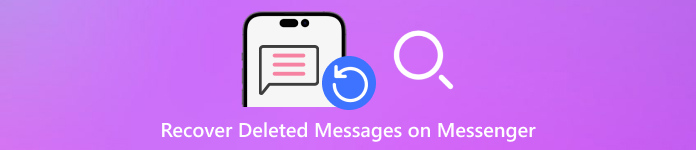
इस आलेख में:
- विधि 1. अनआर्काइव करके मैसेंजर पर हटाए गए संदेशों को पुनर्प्राप्त करें
- विधि 2. फेसबुक डेटा डाउनलोड द्वारा मैसेंजर पर हटाए गए संदेशों को पुनर्प्राप्त करें
- विधि 3. रिकवरी टूल का उपयोग करके मैसेंजर पर हटाए गए संदेशों को पुनर्प्राप्त करें
- विधि 4. Google बैकअप से मैसेंजर पर हटाए गए संदेशों को पुनर्प्राप्त करें
- भविष्य में मैसेंजर डेटा हानि से बचने के लिए सुझाव
विधि 1. अनआर्काइव करके मैसेंजर पर हटाए गए संदेशों को पुनर्प्राप्त करें
क्या आप मैसेंजर पर डिलीट हुए मैसेज वापस पाना चाहते हैं? लेकिन क्या आपने कभी सोचा है कि वे असल में डिलीट नहीं हुए हैं, बल्कि छिपे हुए और आर्काइव्ड हैं? इस भाग में, हम सबसे पहले आपको यह जाँचने में मदद करेंगे कि आपके मैसेंजर मैसेज डिलीट हुए हैं या आर्काइव्ड।
ब्राउज़र में फेसबुक वेबसाइट पर जाएँ, और क्लिक करें मैसेंजर ऊपरी दाएँ कोने में बटन पर क्लिक करें। फिर चुनें मैसेंजर में सब देखें.
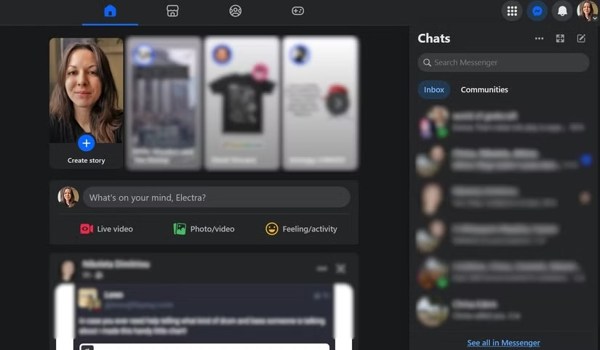
दबाएं मेन्यू बटन के बगल में तीन बिंदु वाला आइकन चैट. फिर चुनें संग्रहीत चैट संदर्भ मेनू से.
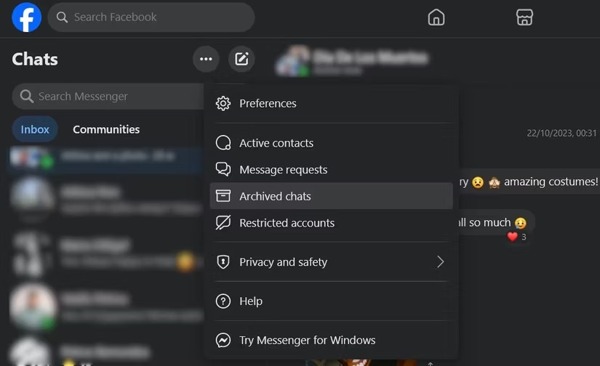
वह चैट ढूंढें जिसे आप पुनर्प्राप्त करना चाहते हैं, क्लिक करें अधिक बटन जिसके बगल में तीन बिंदु वाला आइकन है, और चुनें संग्रह से निकालें.
टिप्पणी:
आप अपने iPhone या Android फ़ोन पर Messenger ऐप में अपने संदेशों को अनआर्काइव भी कर सकते हैं। इसका वर्कफ़्लो भी कुछ ऐसा ही है।
विधि 2. फेसबुक डेटा डाउनलोड द्वारा मैसेंजर पर हटाए गए संदेशों को पुनर्प्राप्त करें
क्या आप जानते हैं कि मैसेंजर पर आपके संदेश फेसबुक सर्वर पर भी सेव होते हैं? डिलीट करने के बाद, डिलीट किए गए संदेश आपके डिवाइस से सीधे मिट जाते हैं। हालाँकि, वे अभी भी फेसबुक सर्वर पर सेव हो सकते हैं। इसलिए, आप फेसबुक डेटा डाउनलोड करके ब्राउज़र पर उसकी जाँच कर सकते हैं और मैसेंजर पर डिलीट किए गए संदेशों को देख सकते हैं।
अपने डेस्कटॉप पर फेसबुक साइट पर पहुँचें।
ऊपर दाईं ओर अपने प्रोफ़ाइल चित्र पर क्लिक करें, चुनें सेटिंग्स और गोपनीयता, और फिर चुनें समायोजन.
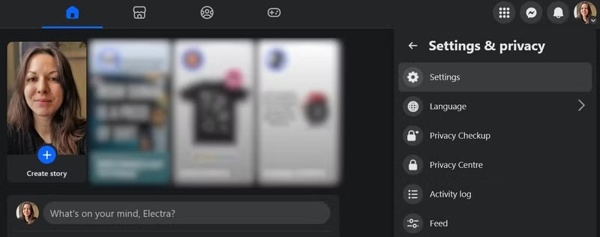
चुनना अपनी जानकारी डाउनलोड करें बाईं ओर टैब पर क्लिक करें। फिर क्लिक करें जारी रखना नीचे बटन अकाउंट्स सेंटर में प्रोफ़ाइल जानकारी डाउनलोड करें.
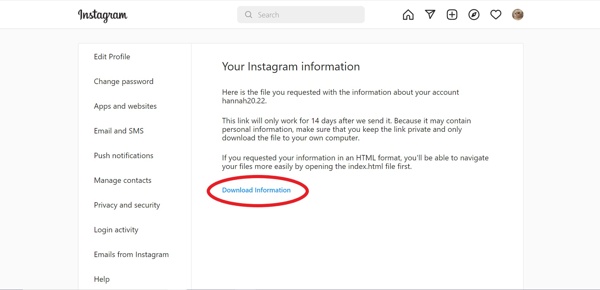
अगला, क्लिक करें डाउनलोड पर बटन अपनी जानकारी डाउनलोड करें संवाद पर क्लिक करें और बैकअप फ़ाइल को अपनी हार्ड ड्राइव पर सेव कर लें।
नीचे दिए गए विकल्पों में से उचित प्रारूप का चयन करें प्रारूप विकल्प, सेट करें तिथि सीमा, और फिर चयन करना सुनिश्चित करें संदेशों डेटा डाउनलोड का अनुरोध करते समय सूची पर।
फिर नाम की फ़ाइल ढूंढें facebook-[आपका उपयोगकर्ता नाम एक शब्द में].zip आपके डाउनलोड फ़ाइल को अनज़िप करें, और हटाए गए फेसबुक संदेशों को देखें।
टिप्पणी:
यदि आप फेसबुक ऐप का उपयोग कर रहे हैं, तो प्रक्रिया और विकल्प समान हैं।
विधि 3. रिकवरी टूल का उपयोग करके मैसेंजर पर हटाए गए संदेशों को पुनर्प्राप्त करें
यदि आपने गलती से अपने iPhone/iPad डिवाइस पर मैसेंजर संदेश हटा दिए हैं, तो हम हटाए गए मैसेंजर संदेशों को पुनर्प्राप्त करने का एक आसान और अत्यधिक सफल तरीका प्रदान करेंगे। imyPass iPhone डेटा रिकवरी iPhone और iPad से डिलीट किए गए किसी भी डेटा को रिकवर करने के लिए एक प्रोफेशनल टूल है। यह iOS डेटा, जैसे फ़ोटो, वीडियो, नोट्स, किताबें, कॉन्टैक्ट्स आदि, और मैसेंजर, व्हाट्सएप, वाइबर आदि जैसे थर्ड-पार्टी ऐप डेटा को भी रिकवर करने में मदद करता है।
इस कार्यक्रम के बारे में अधिक विशेषताएं देखें:

4,000,000+ डाउनलोड
फेसबुक मैसेंजर से स्थायी रूप से हटाए गए संदेशों को पुनर्प्राप्त करें, आवाज, पाठ, चित्र और फ़ोटो का समर्थन करें।
20+ प्रकार के iOS हटाए गए डेटा को पुनर्प्राप्त करने का समर्थन।
आंशिक रूप से iCloud बैकअप पुनर्स्थापित करें और अपने iPhone को अधिलेखित किए बिना iTunes बैकअप।
नवीनतम iOS 26 और iPhone 17 का समर्थन करें।
अपने iPhone से कनेक्ट करें
अपने पीसी पर इसे इंस्टॉल करने के बाद सबसे अच्छा iPhone डेटा रिकवरी सॉफ़्टवेयर शुरू करें। यह विंडोज 11/10/8/7 पर उपलब्ध है। साथ ही, मैक उपयोगकर्ताओं के लिए एक और संस्करण है। इसके बाद, अपने iPhone को लाइटनिंग केबल के साथ उसी पीसी से कनेक्ट करें। फिर जाएं iOS डिवाइस से पुनर्प्राप्त करें बाएं साइडबार से टैब पर क्लिक करें। अगर संकेत मिले, तो अपनी स्क्रीन पर ट्रस्ट पर टैप करें। स्कैन शुरू करें अपने iPhone पर हटाए गए फेसबुक संदेशों को देखना शुरू करने के लिए बटन दबाएं।

हटाए गए संदेशों का पूर्वावलोकन करें
जब डेटा स्कैनिंग पूरी हो जाएगी, तो आपको मुख्य इंटरफ़ेस पर ले जाया जाएगा। सभी डेटा को प्रकार के अनुसार व्यवस्थित किया जाता है। संदेश एवं संपर्क बाईं ओर अनुभाग पर जाएँ, और इच्छित आइटम चुनें। यहाँ हम चुनते हैं मैसेंजर. फिर चुनें केवल हटाए गए दिखाएँ शीर्ष ड्रॉप-डाउन विकल्प से। अब, आप हटाए गए चैट और संदेश देख सकते हैं। यदि आप संदेश अनुलग्नक देखना चाहते हैं, तो पर जाएँ मैसेंजर अटैचमेंट्स टैब।

हटाए गए फेसबुक संदेश पुनः प्राप्त करें
अंत में, उन सभी डिलीट किए गए Facebook मैसेज और चैट को चुनें जिन्हें आप वापस पाना चाहते हैं। एक बार चुने जाने के बाद, आपको आइटम के आगे एक चेकमार्क दिखाई देगा। पर क्लिक करें वापस पाना नीचे दाएँ कोने में बटन दबाएँ। फिर हटाए गए संदेशों को सहेजने के लिए पथ सेट करें खुला हुआ बटन, और पर क्लिक करना वापस पाना बटन पर क्लिक करें। कुछ सेकंड बाद, आप पथ में हटाए गए फेसबुक संदेशों को पा सकते हैं।

विधि 4. Google बैकअप से मैसेंजर पर हटाए गए संदेशों को पुनर्प्राप्त करें
अगर आपने पहले अपने मैसेंजर डेटा का Google Drive पर बैकअप लिया है, तो मैसेंजर पर डिलीट किए गए मैसेज इस बैकअप में सेव हो सकते हैं। इसलिए, आप उस बैकअप को रीस्टोर करके डिलीट किए गए मैसेज को रिकवर कर सकते हैं। हालाँकि, आपको दो बातों का ध्यान रखना चाहिए। पहला, बैकअप के समय पर नज़र रखें और सुनिश्चित करें कि बैकअप में डिलीट किया गया मैसेज शामिल हो। दूसरा, बैकअप रीस्टोर करने से मौजूदा मैसेंजर डेटा ओवरराइट हो सकता है।
Google Drive पर जाएं और अपने Google खाते में लॉग इन करें: https://drive.google.com.
ऊपरी दाएं कोने पर गियर बटन पर क्लिक करें और चुनें समायोजन.
चुनना ऐप्स प्रबंधित करें बाईं ओर, और देखें कि क्या आपके पास है मैसेंजर या फेसबुक बैकअप.
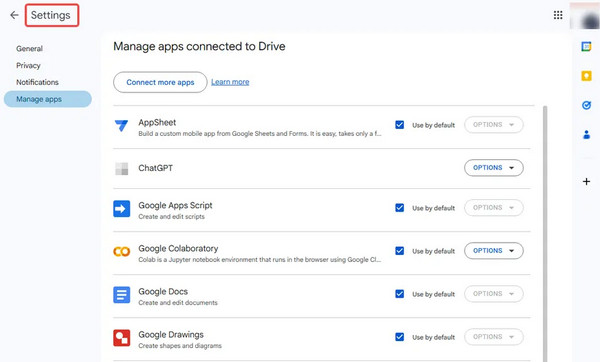
भविष्य में मैसेंजर डेटा हानि से बचने के लिए सुझाव
- नियमित रूप से डेटा का बैकअप लें: आप iCloud और Google जैसी ऑनलाइन ड्राइव पर डेटा का बैकअप ले सकते हैं, या iTunes जैसे स्थानीय सॉफ़्टवेयर का उपयोग कर सकते हैं। imyPass iPhone डेटा रिकवरी बैकअप से डेटा निकालने के लिए.
- फेसबुक डेटा नियमित रूप से डाउनलोड करें: जैसा कि हमने विधि 2 में बताया था, आप फेसबुक डेटा को मैसेंजर संदेश बैकअप के रूप में डाउनलोड कर सकते हैं।
- संदेशों को हटाने के बजाय संग्रहित करें: अगर आप अपने फेसबुक मैसेजेस को मैनेज करना चाहते हैं, तो कुछ निजी डेटा डिलीट करने के बजाय, आप आर्काइव का इस्तेमाल कर सकते हैं। इससे आप जब चाहें, उन्हें अनआर्काइव कर सकते हैं।
निष्कर्ष
इस गाइड में बताया गया है डिलीट किये गए फेसबुक संदेशों को कैसे पुनः प्राप्त करें ऑनलाइन, एंड्रॉयड या आईफोन पर। पुरालेख बटन के करीब है मिटाना फ़ेसबुक पर बटन। इसलिए, आपको खोए हुए संदेशों का संग्रह हटता हुआ मिल सकता है। साथ ही, आप फ़ेसबुक वेबसाइट से अपने संदेश वापस पाने के लिए डेटा डाउनलोड का अनुरोध कर सकते हैं। एंड्रॉइड फ़ोन पर, आप अस्थायी फ़ाइल के ज़रिए अपने संदेश पुनः प्राप्त कर सकते हैं। आईफोन उपयोगकर्ताओं के लिए, imyPass iPhone डेटा रिकवरी आपके खोए हुए संदेशों को पढ़ने का सबसे आसान विकल्प है।
गरम समाधान
-
डेटा पुनर्प्राप्त करें
- WhatsApp View Once फ़ोटो पुनर्प्राप्त करें
- मोबाइल पर डिलीट किए गए TikTok वीडियो रिकवर करें
- हटाए गए फेसबुक फोटो को पुनर्प्राप्त करें
- Viber संदेश, फ़ोटो आदि पुनर्प्राप्त करें.
- हटाए गए स्नैपचैट फ़ोटो पुनर्प्राप्त करें
- 5 सर्वश्रेष्ठ संपर्क पुनर्प्राप्ति ऐप्स
- हटाए गए डिस्कॉर्ड संदेशों को पुनर्प्राप्त करें
- AppGeeker iOS डेटा रिकवरी समीक्षा
- DFU मोड से डेटा पुनर्प्राप्त करें
- iPhone बैकअप पुनर्स्थापित नहीं किया जा सकता
-
आईओएस अनलॉक करें
-
आईओएस टिप्स
-
पासवर्ड युक्तियाँ

